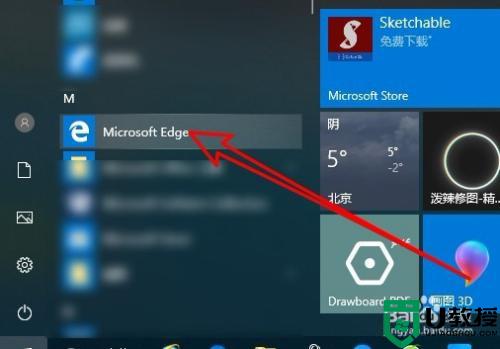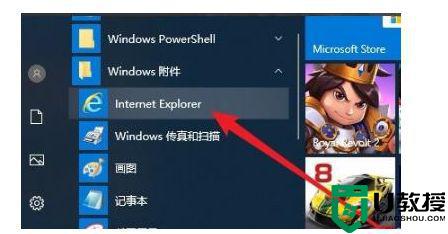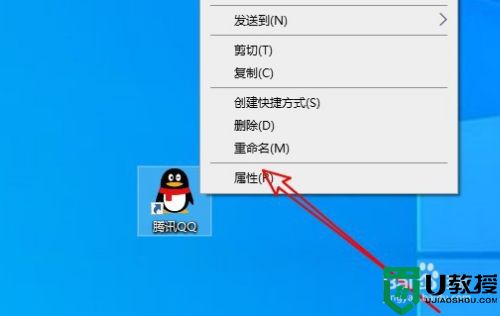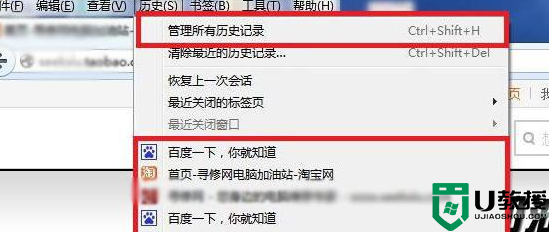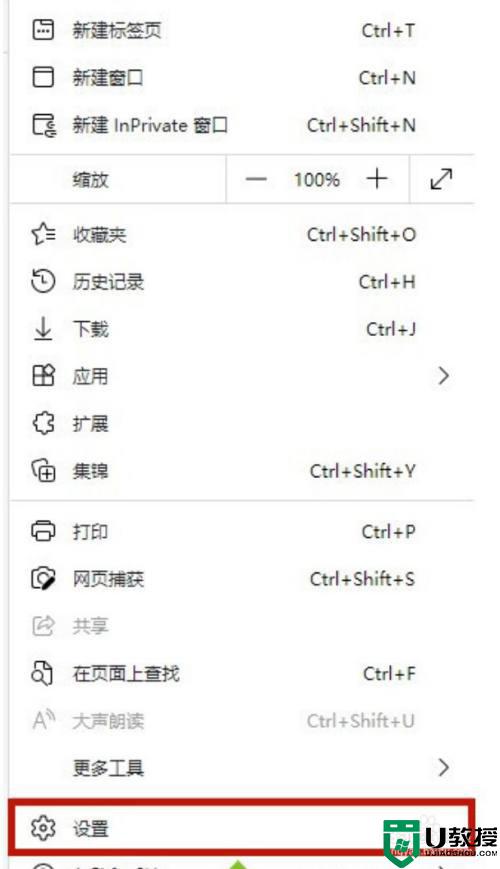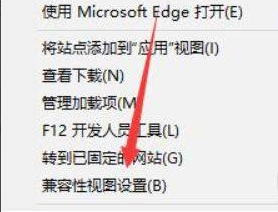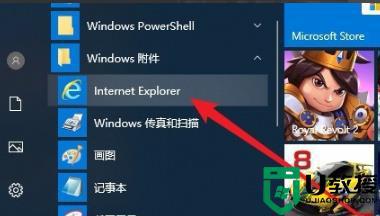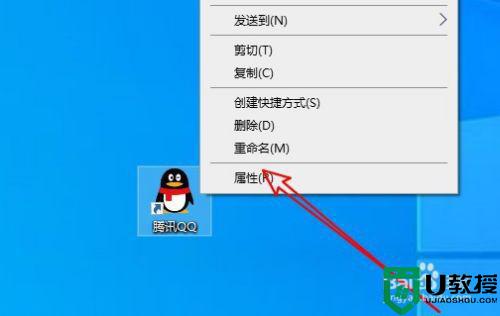win10系统firefox浏览器的兼容性在哪设置
时间:2021-11-04作者:xinxin
firefox浏览器是一款先进、优秀且免费开源的老牌网络浏览器,是很多高手们极度热爱的产品,因此一些用户的win10系统中也会有安装,可是用户偶尔在运行firefox浏览器的时候,总是会遇到兼容性的问题,那么win10系统firefox浏览器的兼容性在哪设置呢?下面小编就来教大家设置方法。
推荐下载:win10专业版镜像
具体方法:
1、点击打开电脑上的火狐浏览器。
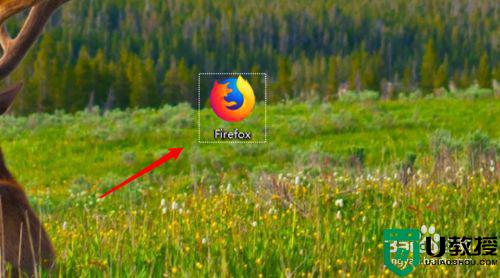
2、打开浏览器后,点击右上角的横线图标。
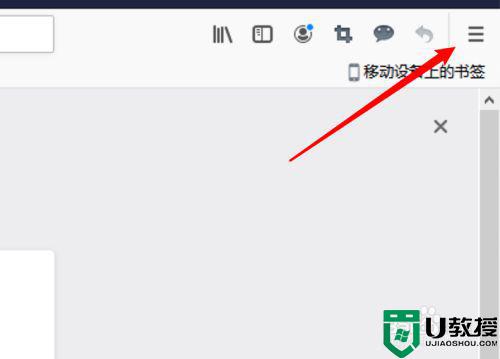
3、点击后打开了下拉菜单,点击菜单下的选项。
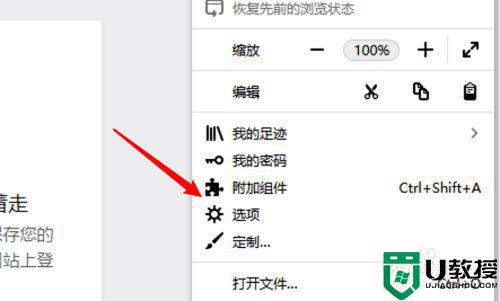
4、进入选项设置页面,点击左边的常规。
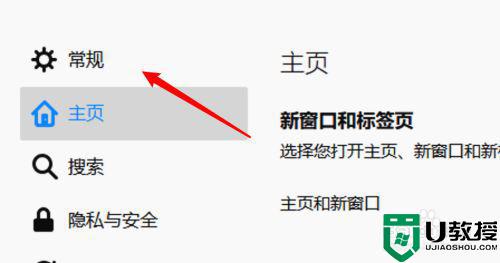
5、在常规设置页面,要把页面拉到最下方。
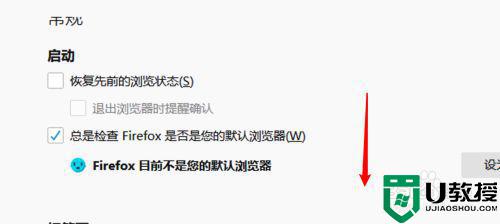
6、找到这里的性能设置项后,点击勾选上这个【使用推荐的性能设置】,这个就是兼容模式了,可以自动选择适合电脑的设置的。
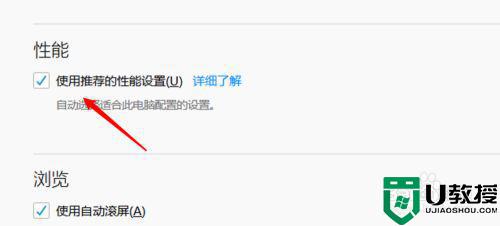
以上就是有关win10系统firefox浏览器的兼容性设置方法了,有需要的用户就可以根据小编的步骤进行操作了,希望能够对大家有所帮助。